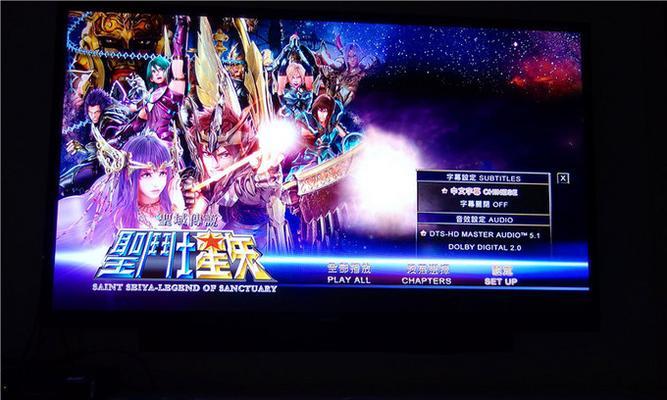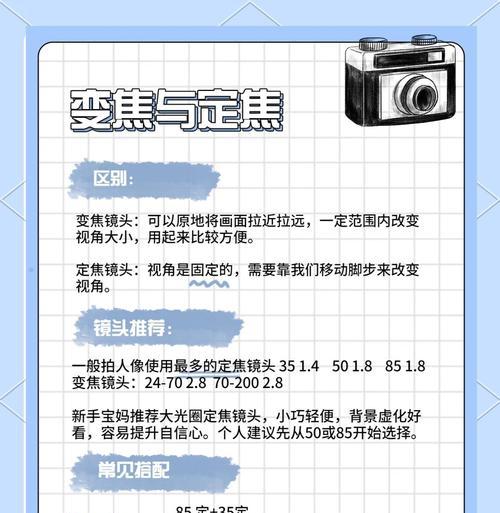当你的笔记本电脑无法读取刻录机时,可能会造成一些使用上的困扰,尤其是在需要数据转移、备份或安装软件时。为了解决这一问题,本文将为你深入分析可能的原因以及具体的解决办法,并通过详尽的步骤指导你一步步排除故障,同时提供一些维护和预防措施,确保你的笔记本电脑的刻录机功能能稳定运行。以下,让我们来看看笔记本无法读取刻录机时应该注意的几个方面。
笔记本无法读取刻录机的原因分析
1.硬件连接问题
刻录机未正确连接到笔记本的相应接口。
机箱内部的连接线松动或损坏。
2.驱动程序问题
驱动程序过时或损坏。
刻录机未被操作系统正确识别。
3.物理损坏
刻录机本身存在物理损坏。
光盘质量差或划伤严重,导致读取失败。
4.系统和软件冲突
操作系统版本与刻录机不兼容。
第三方软件冲突或错误配置。
5.BIOS设置问题
BIOS中将刻录机禁用。
BIOS中刻录机启动顺序设置不当。
如何检查和解决笔记本无法读取刻录机的问题
1.检查硬件连接
确认刻录机是否被正确安装在笔记本上,外部刻录机要确保USB线或SATA线连接牢靠。对于内置刻录机,如果笔记本拆开方便的话,可打开机箱检查内部连接线是否松动或损坏。
2.更新或重新安装驱动程序
打开设备管理器,找到光驱设备。
右键点击,选择“更新驱动程序”。
选择“自动搜索更新的驱动程序软件”选项。
如果自动更新失败,访问刻录机制造商的官网下载适合你的操作系统的最新驱动程序,并进行安装。
3.检查刻录机与光盘的物理状态
试用不同来源、不同质量的光盘,看是否存在读取问题。
尝试清洁光盘表面,去除划痕或污渍。
确认刻录机表面没有灰尘或污物。
4.检查系统和软件设置
尝试在不同的操作系统环境下运行刻录机,确认是否存在系统兼容性问题。
关闭可能与刻录机工作冲突的第三方软件。
5.进入BIOS检查设置
重启笔记本,在启动画面时按下相应的快捷键(通常是F2、DELETE等),进入BIOS界面。
查看是否在BIOS中将刻录机禁用,如果有,启用它。
检查启动顺序设置,确保刻录机被设置为可启动设备。
维护和预防措施
为了预防未来发生笔记本无法读取刻录机的问题,这里有一些维护建议:
定期检查并清洁刻录机的激光头,以保持其读写能力。
尽量避免使用劣质或有明显损伤的光盘。
经常更新操作系统和刻录机的驱动程序,以保持兼容性和性能。
不要频繁进行大量数据的刻录工作,避免刻录机长时间工作过热。
使用软件工具定期检查和修复硬盘上的文件系统问题。
结语
笔记本无法读取刻录机时,排查问题的根源并采取恰当的解决措施是关键。从硬件连接到系统设置,再到BIOS配置,每个环节都可能成为潜在的问题点。通过上述步骤细心检查后,大多数问题都可以得到解决。同时,合适的维护措施也能预防问题的再次发生。希望本文能帮助你快速解决困扰,恢复刻录机的正常使用。